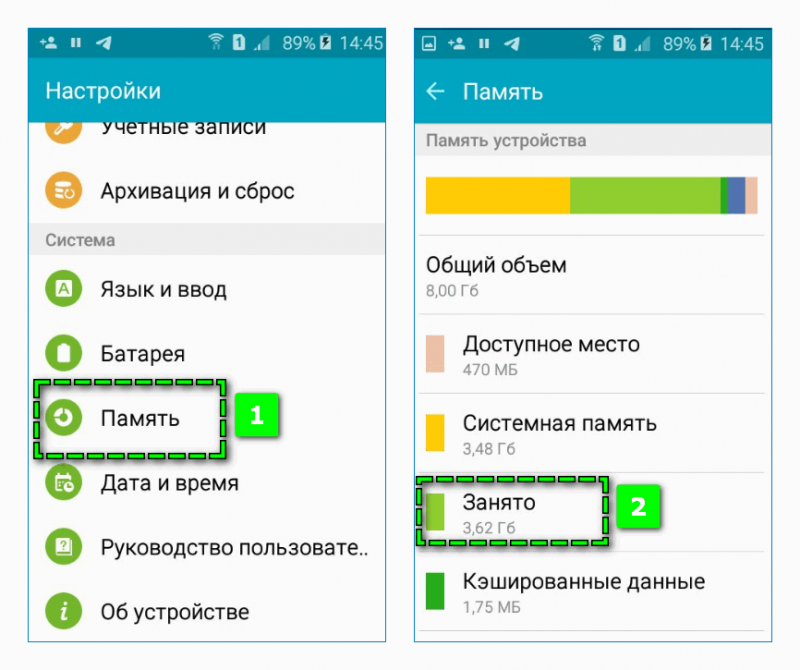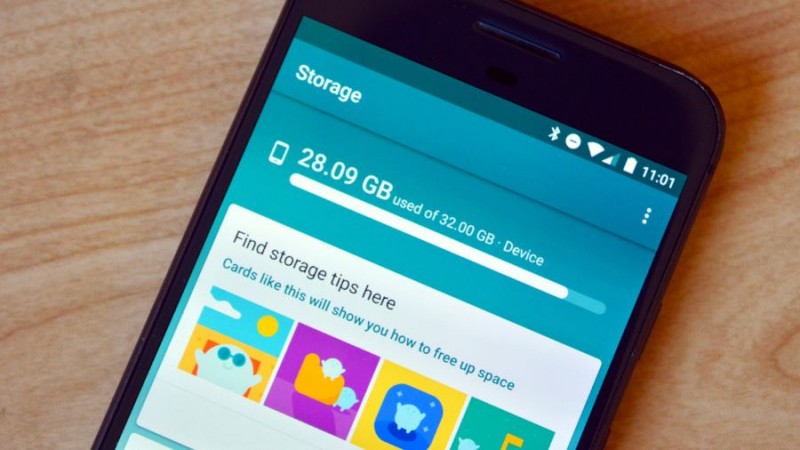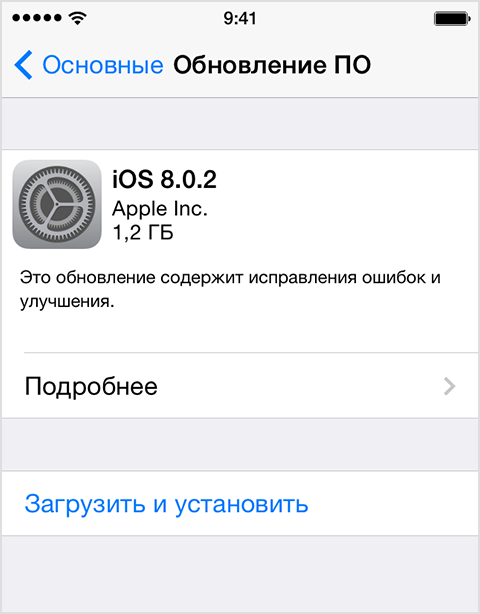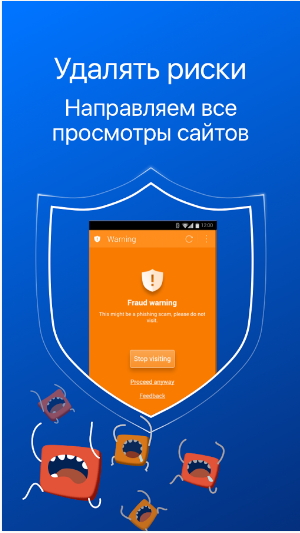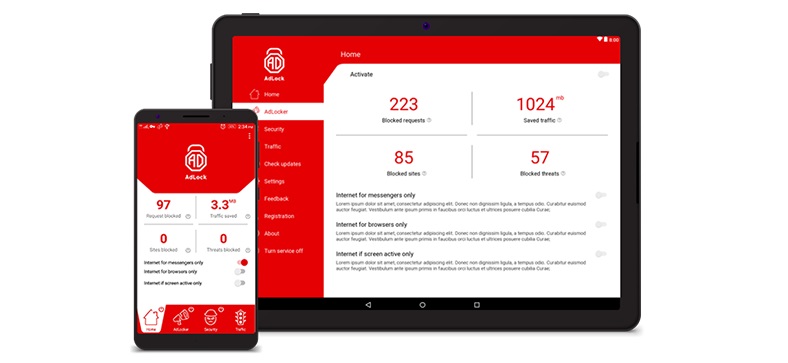Браузеры для андроид
Содержание:
- Яндекс.Браузер
- FOSS Browser
- Chrome 2018 — лучший браузер для андроид
- Brave: отключение рекламы и функций слежки за пользователем
- Hermit
- Как открыть сохраненную копию сайта – несколько проверенных способов
- TLS в HTTP/2
- Обзор браузера UC Browser для Андроид
- Яндекс Браузер для Андроид – новый и яркий представитель интернет-навигаторов
- Opera Mini для Андроид: главные функции, установка и обновление
- Загрузить Opera Mini на Андроид
- Orfox (браузер Тор)
- Загрузка UC Browser на телефон (Android-версия)
- Orbot — прокси-сервер для Андроид
- Как восстановить закрытую вкладку в мобильных версиях Chrome, Opera и Firefox
- Хорошее и плохое в слиянии браузеров Chrome OS и Android
- Как установить и настроить?
- Яндекс Алиса для Windows
- Puffin 2018 — браузер для андроид с флэш-плеером «из коробки»
- Mozilla Firefox
- Firefox Focus
- Существующие обозреватели
Яндекс.Браузер
Яндекс.Браузер является нашим любимцем. По сравнению с конкурентами он обладает рядом преимуществ, про которые мы сейчас и расскажем. Например, здесь есть эргономичная и красивая домашняя страница, на которой можно менять фоновую картинку или закладки, которые сделаны в форме плиток (примечательно, что строка поиска находится внизу).
Так же он поддерживает дополнения из магазина расширений Opera. Хотя именно эта особенность нуждается в доработке, так как далеко не все дополнения совместимы. Имеется встроенный блокировщик рекламы (Adguard). Рекламы довольно мало (она присутствует только в ленте новостей) по сравнению с другими браузерами, вроде того же UC (который буквально закидывает вас рекламными сообщениями на домашнем экране). Ну и наконец, этот браузер обладает турбо режимом, который окажется крайне полезным для пользователей с маленькой скоростью интернета, т.к. сжимает картинки на сайтах (без потери качества) для их более быстрой загрузки.
FOSS Browser
FOSS Browser — браузер с открытым исходным кодом, основанный на технологии WebView. Основная его задача — максимальный контроль всех этапов работы. Строкой поиска, превью вкладок и целой навигационной панелью внизу экрана можно управлять одной рукой.
На домашней странице находятся ссылки на сохраненные сайты, закладки и историю. После перехода на какую-либо страницу откройте меню и нажмите по кнопке «Поделиться», чтобы переслать ссылку, скриншот или PDF-файл одним нажатием.
Кроме того, браузер оснащен интересной настройкой безопасности. Нажмите и удерживайте кнопку меню для открытия диалога быстрых переходов. Здесь включается/выключается JavaScript, cookies, местонахождение, картинки и многое другое для каждого отдельного сайта. Вы даже можете сохранить пароли от любых веб-приложений в зашифрованную базу данных.
Кроме стандартной темы и возможности кастомизации интерфейса, вы легко создадите белый список сайтов, которые будут иметь доступ к вашему расположению, JavaScript, cookies и т. д. Для надежности экспортируйте всю эту информацию.
Chrome 2018 — лучший браузер для андроид
Как пользователь андроида, вы уже знаете, что хром предварительно установлен на вашем телефоне, или вы просто этого не заметили.
Браузер Google Chrome для — это мощное продолжение браузера Chrome для Windows и OSX. Одной из лучших его особенностей браузера является синхронизация вкладок браузера на разных устройствах, поэтому вы можете одновременно искать что-то на своем ноутбуке и телефоне.
Если вы используете Android 5.0 или новее, Chrome также может разделить вкладки на отдельные окна, что делает их похожими на автономные приложения в мобильной среде.
Кроме того, этот андроид браузер отлично подходит для навигации по интернету. Chrome предлагает отличную комбинацию высокоскоростных мобильных функций и полнофункциональных компьютерных браузеров в зависимости от ваших потребностей, а также режим хранения данных и режим инкогнито для просмотра сайтов, которые вы не хотите отслеживать и сохранять в истории.
Для многих пользователей «Chrome» — лучший браузер для андроид, который не нужно менять.
Он всегда ведет во всех рейтингах, имеет все необходимые функции и инструменты для отличного мобильного веб браузера.
Здесь и голосовой поиск, и адресная строка для быстрого поиска и синхронизации, что позволяет отправлять сохраненные пароли или закладки на все доступные устройства, формы авто заполнения, ускоренный просмотр и полная поддержка JavaScript и т. д.
Однако стоит учитывать и административные ресурсы, потому что Google Chrome, который является идеей многонационального гиганта Google, по умолчанию установлен на большинстве смартфонов на платформе андроид.
Начну с браузера, который по умолчанию устанавливается как основной на мобильных устройствах на андроид.
Это, конечно, браузер Google для программирования. Он работает на движке Webkit и ведет себя очень хорошо. Интерфейс прост и скорость загрузки страницы высокая.
Одним из главных преимуществ этого браузера в версиях Android 4.x является возможность работы в многооконном режиме, о котором другие приложения, описанные ниже, не могут.
В принципе, для неопытных пользователей достаточно одного браузера, и этот выбор является естественным и достаточным. Они могут не читать дальше.
Но те, кто любит экспериментировать (например, я), не могут быть удовлетворены одним из этих приложений. Тогда читайте далее, где я рассмотрю альтернативные браузеры.
Этот мобильный партнер, пожалуй, самый популярный сейчас в России. Его основное преимущество, из-за которого я установил его на планшет, — это возможность синхронизации закладки с другими устройствами через учетную запись Google.
Кроме того, он показывает и последние открытые вкладки на других устройствах. Это удобно: вы можете открыть сайт дома на ноутбуке и продолжать работать с ним на дороге на планшете без длительного поиска.
- Синхронизируйте закладки между всеми устройствами, подключенными к вашей учетной записи.
- Сжатие трафика. Увеличивает скорость загрузки страницы и экономит трафик пользователя.
- Удобная строка поиска. Автоматические подсказки ускоряют переход на ранее открытые страницы.
- Голосовой поиск. Найдите нужную информацию, просто отправив запрос голосом.
- Переводчик. Он переводит любую страницу из более чем 70 языков.
- Режим инкогнито. Скрывает следы активности на планшете.
Brave: отключение рекламы и функций слежки за пользователем
Автономный браузер для мобильных (iOS, Android) и настольных платформ (Windows, macOS). Он работает на хорошо знакомом движке Chromium, соответственно у вас не будет проблем с его освоением. В то же время,
- Brave лишен функций отправки данных в Google.
- Это же касается других настроек, которые так или иначе затрагивают анонимность/конфиденциальность пользователей.
- Всеми опциями вы управляете вручную.
- Изначально ведение статистики отключено (не нужно исследовать, какие опции включены или отключены, неся ущерб анонимности).
- Браузер не собирает данные.
- Вся реклама блокируется, включая сторонние тренинг-коды. В любой момент можно включить отображение баннеров (если вы хотите поощрить вебмастера или владельцев сайта).
- Протокол HTTPS последней версии работает форсированно на всех сайтах. Если возможности подключения через HTTPS нет, сайт блокируется, выдается предупреждение.
Таким образом, браузер Brave отлично подойдет пользователям, которые хотели бы самостоятельно управлять показом рекламы и не заморачиваться отключением функций сбора данных и отправки статистики.
Hermit
Hermit позволяет создавать небольшие приложения наиболее посещаемых сайтов. Он поставляется с богатой библиотекой заранее заготовленных программ, а также набором предварительных настроек. Если не можете найти какую-то из них, просто введите адрес сайта, и Hermit сделает из него приложение.
При создании ярлыка для сайта в Chrome он функционирует просто как вкладка браузера. А в Hermit такие ярлыки работают как реальные приложения, которые можно даже изменять под себя. К примеру, некоторые из них могут работать в полной версии, а другие — в мобильной.
Также доступно выключение отображения картинок и настройка персональной темы. Hermit работает и с оповещениями из ленты RSS, позволяет создавать закладки для отдельных разделов сайта, поддерживает ночной режим и режим чтения, а также многое другое.
Если вы владелец старого устройства на Android, то просто обязаны попробовать этот браузер. Он помогает сократить расход батареи и сохранить место в памяти.
Как открыть сохраненную копию сайта – несколько проверенных способов
Последнее обновление: 15.01.2020
В мире современных технологий мы привыкли, что у нас всегда под рукой Интернет, а вместе с ним и миллионы сайтов с различным контентом. Однако у пользователей нередко возникают ситуации, когда доступ к информации на сайте пропадает. Это происходит по нескольким причинам, при этом такая ситуация вовсе не означает, что данные утрачены безвозвратно. Найти удаленные статьи или страницы сайта помогает кеш Google.
TLS в HTTP/2
Я написал документ о http2, а также провел переговоры о HTTP/2. Я получил много вопросов о TLS в связи с HTTP/2, поэтому хочу ответить на некоторые из них.
Обзор браузера UC Browser для Андроид
Последнее обновление: 21.12.2017
Когда возникает необходимость выбрать самый быстрый браузер для Андроид, пользователь подходит к этому вопросу с долей скептицизма. Впрочем, мы поступили также в случае с браузером UC Browser 7 для ОС Android. После установки браузера на смартфон мы решили детально исследовать доступные функции UC Browser. И вот какое заключение мы сделали…
Яндекс Браузер для Андроид – новый и яркий представитель интернет-навигаторов
Последнее обновление: 21.12.2017
Одним из наиболее весомых альтернативных проектов для веб-навигации от российских разработчиков является Яндекс Браузер для Андроид – быстрый, надежный апплет, один из новых браузеров для мобильных платформ с функцией безопасного серфинга и сжатием трафика.
Opera Mini для Андроид: главные функции, установка и обновление
Последнее обновление: 21.12.2017
Многие пользователи Google Play утверждают, что Опера — лучший браузер для Андроид на 2016 год. В чем же преимущества мини-версии Opera для Андроид перед альтернативными проектами, и какие плюшки в нем есть сейчас? Подробнее об этом мы и поговорим в нашем исследовании.
Загрузить Opera Mini на Андроид
Если вам нужен легкий и шустрый браузер со сжатием мобильного трафика, скачайте Оперу Мини на Андроид. На этой странице доступна официальная версия браузера Опера для Андроид (редакция mini).
Orfox (браузер Тор)
Если вам нужен анонимный браузер, всячески советуем Orfox — аналог Tor для Андроид. Скачать Tor для Андроид можно здесь.
Загрузка UC Browser на телефон (Android-версия)
Браузер для Андроида, именуемый как UC Browser, именуемый «Белкой». Недавно этот браузер пропал из Google Play, но спустя непродолжительное время «Белка» вновь стала доступна для скачивания в обновленном варианте.
Orbot — прокси-сервер для Андроид
Orbot — это бесплатное прокси-приложение для телефона. Скачать Tor Браузер для Андроид (или Orbot) можно на Google Play, F-Droid и напрямую в виде автономного apk-установщика.
Как восстановить закрытую вкладку в мобильных версиях Chrome, Opera и Firefox
Последнее обновление: 25.11.2016
Работая с мобильными версиями наиболее популярных браузеров на телефоне, нередко задаешься вопросом: перенесли ли разработчики в приложения Chrome, Opera и Firefox с ПК на Андроид функцию восстановления случайно закрытых вкладок? Поддерживают ли браузеры на Андроид данную возможность?
Хорошее и плохое в слиянии браузеров Chrome OS и Android
Недавно появилась новость о том, что Google собирается объединить Chrome OS с Android. Я – пользователь Chrome OS с трехлетним стажем (взял Pixel на Google I/O и с тех пор полюбил этот девайс) и Chrome OS – около 5 лет. Могу сказать, что разбираюсь в этих ОС от Google достаточно неплохо.
Как установить и настроить?
После того как вы выбрали подходящий для вас браузер, необходимо заняться его установкой и настройкой. Этот процесс довольно легкий, так как разработчики создают максимально подробные инструкции для удобства пользователей. Кроме того, самостоятельно и без привлечения специалистов вы сможете решить любые неполадки (например, когда браузер вылетает, не работает или проявляет другие нарушения в работе).
Так, для начала вам нужно перейти в раздел установки доступных приложений (обычно это можно сделать с помощью пульта или панели управления, которая располагается на внешнем корпусе вашего устройства). Здесь вы увидите доступные для скачивания браузеры. Ознакомьтесь со всеми опциями и выберите наиболее подходящий вариант.
Затем нужно нажать на кнопку установки и подождать, пока этот процесс полностью завершится.

Когда установка закончится, вы сможете настроить приложение таким образом, чтобы оно соответствовало всем вашим потребностям и желаниям. Так, вы сможете выбрать тему и цветовое внешнее оформлений, задать домашнюю страницу, добавить некоторые сайты в закладки и т. д. Таким образом вы максимально индивидуализируете программу.
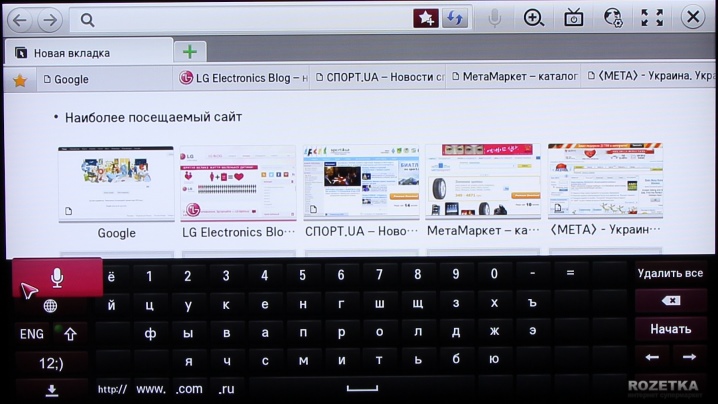
Яндекс Алиса для Windows
Скачать Алису Яндекс на ПК для Windows 7 и более новых версий данной операционной системы можно с официального сайта разработчика в виде сборника двух программ: самого голосового ассистента и Яндекс.Браузера. После установки данного решения на панели задач появится поисковая строка Алисы, в которую следует либо прописать свой вопрос, адресованный помощнику, либо произнести ключевую фразу «Слушай. Алиса» или «Привет, Алиса», после чего проговорить свое задание.
Управление питанием компьютера
Бот Алиса способен работать не только с Яндекс.Браузером, но и управлять работой компьютера. В частности, по требованию пользователя робот Алиса может выключить компьютер сиюминутно или через заданное время, а также отправить в спящий режим.
Запуск компьютерных программ
Для быстрого запуска программ, установленных на компьютере, достаточно вызвать Алису и попросить открыть тот или иной инструмент. В следующее мгновение требование пользователя будет выполнено.
Подсказки Яндекса
Система оповещений от Яндекс своевременно проинформирует о важном: серьезных изменениях в погоде, штормовых предупреждениях, сообщениях от МЧС и другой важной информации
Алиса в Яндекс Браузере
Чтобы перейти на любой сайт, достаточно вызвать помощник Яндекса и сказать ему, к примеру: «Перейди на сайт ВКонтакте». В следующее мгновение на экране будет запущен браузер с Алисой, который приступит к загрузке запрашиваемой страницы.
В самом же Яндекс.Браузере можно легко вызвать Алису: следует лишь создать новую вкладку, после чего на экране отобразится начальная страница, на которой размещена кнопка голосового управления. Нажатие данной кнопки запускает работу голосового помощника.
Отображение списка часто запускаемых папок и программ
Если открыть окно голосового поиска, в левой части окна будут расположены кнопки для перехода к разделам, отображающим список папок и программ, которые запускаются на компьютере чаще всего. При необходимости, тут же необходимая папка или программа может быть запущена.
Puffin 2018 — браузер для андроид с флэш-плеером «из коробки»
Самым элегантным высококачественным отображением контента на андроид, включая Flash, является браузер Puffin.
Puffin хорошо работает, потому что немного обманывает систему и пользователя. Когда вы получаете доступ к сайту с помощью Flash через Puffin, вы фактически получаете доступ к этому сайту через сервер Puffin.
Puffin управляет всеми сложными задачами Flash и обеспечивает по существу интерактивное видео на экране.
Если у вас приличное подключение к интернету, то даже графически насыщенные игры, написанные на Flash играбельные и приятные на вашем мобильном устройстве.
Кроме того, Puffin — идеальный браузер для сайтов, не использующих Flash. Это браузер, который реализует полноценный Flash Player через удаленный сервер.
Приложение работает на высокой скорости — разработчик гарантирует, что его создание работает более чем в 6 раз быстрее, чем Chrome.
- Последняя версия Flash Player, работающая в облаке.
- Безопасное подключение к удаленному серверу.
- Экономия до 75% трафика.
- Виртуальная мышь, которую можно контролировать с помощью ноутбука.
- Полноэкранный режим для игр.
- Сохранение файлов в облаке.
- Различные дополнительные услуги, такие как переводчик, Pocket, Evernote, социальные сети и многое другое.
Mozilla Firefox
Mozilla Firefox — независимый браузер, разработчики которого уделяют огромное внимание вопросам приватности, и отличное решение для приверженцев открытых технологий. Функциональность этого мобильного приложения максимально приближена к десктопной версии
Оно поддерживает все расширения и плагины, которые работают внутри обозревателя.
На Android TV доступна специальная версия браузера, которая называется Firefox for TV. Скачать его из Google Play нельзя, для установки требуется APK-файл или программа Aptoide TV.
Основные возможности Firefox:
- Синхронизация с десктопной версией через учётную запись Firefox.
- Продвинутые настройки приватности: защита от отслеживания, запрет на сбор cookie, автоматическое удаление данных при выходе.
- Встроенный менеджер паролей, защищённый мастер-ключом.
- Интеграция с другими приложениями, например, при открытии страницы «ВКонтакте» браузер автоматически запускает клиент соцсети.
- Умная строка поиска с поддержкой голосового ввода и предложений вариантов по контексту.
- Автоматическое восстановление вкладок после закрытия браузера.
- Экономия трафика за счёт отключения автоматического показа изображений.
На мобильном Firefox по умолчанию не поддерживается отображение флеш-элементов, однако вы можете добавить в него Flash Player как дополнение.
Приложение от Mozilla, на мой взгляд, самое удобное в плане юзабилити. Открытые вкладки отображаются в отдельном окне, через которое можно переходить на другие страницы, в том числе в режиме инкогнито.
Firefox Focus
Главная задача Firefox Focus — обеспечить максимальную конфиденциальность пользователя. Вот почему здесь вы не найдете истории посещений, вкладок, списка наиболее посещаемых веб-сайтов или похожих функций, доступных в большинстве современных браузеров.
Вместо этого Firefox Focus поставляется с большим набором инструментов, позволяющих «заметать следы»: он блокирует файлы куки и не позволяет сайтам запоминать действия пользователя. Кроме того, он стирает всю информацию о сессии сразу же после ее окончания. С помощью специальной кнопки вы можете в любой момент сделать это вручную.
Firefox Focus блокирует все плагины, работающие в фоновом режиме, благодаря чему повышается скорость работы браузера и загрузки веб-страниц. Вы сами можете выбрать элементы, которым разрешите работать — например, отключить код систем веб-аналитики, но включить файлы куки, без которых нередко возникают проблемы с определенными сайтами.
Существующие обозреватели
Большая часть людей, владеющих смартфонами с андроид,
привыкли пользоваться гугл хромом, даже не подозревая, что существует множество
других веб-проводников имеющих гораздо больше функциональных особенностей и
инструментов. Если посетить магазин с приложениями, то разработчики предложат
богатый выбор самых разнообразных программ. Прежде чем браузер скачать на телефон,стоит
узнать, какие приложения существуют, об их особенностях и недостатках.
Популярные интернет-проводники:
- Dolphin;
- Lighting;
- Google
chrome; - CM
browser; - Firefox;
Эти веб-обозреватели, пользователи устанавливают на
устройства наиболее часто. Каждый из них обеспечивает основными функциями и
инструментами.
Dolphin

На протяжении долгого времени пользователи решившие ,выбирают именно данный обозреватель.
Многочисленные обновления позволили изменить некоторые функции
интернет-проводника, но основные, которые подталкивают юзеров выбирать его,
остались:
- Возможность управления жестами;
- Наличие множества тем интерфейса;
- Встроенный менеджер файлов;
- Управление голосом;
Dolphin
– удобный, надежный, стабильный веб-проводник, обеспечивающий всем необходимым
функционалом. Но по современности, он отстает от более новых обозревателей.
Lighting

По названию браузера можно понять, что он способен
обеспечить невероятно быстрой загрузкой сайтов, даже если плохое соединение с
интернетом. Если верить разработчикам, то веб-обозреватель в первую очередь
открывает важную информацию, то есть легкую, а только потом приступает к
тяжелым элементам.
Большинство пользователей уверены, что именно Lighting является самым
быстрым приложением для андроид. Системные требования для установки не высокие,
что позволяет использовать его на слабых устройствах.
Google chrome

Мобильная версия известного во всем мире браузера. Если
рассматривать все имеющиеся браузера на
телефон, то гугл по-прежнему остается лидером. Облегченный вариант
практически не отличается от пользователя. Все тот же минимализм, удобство
работы, скорость загрузки страниц. Отлично работает на мощных девайсах, но не
способен обеспечить стабильной работой слабые устройства.
CM browser

Отличительная черта данного обозревателя современная система
безопасности. При ее помощи скачать вредоносное ПО или открыть сайт зараженный
вирусами невозможно. Стоит отметить, что повышенная безопасность не делает
обозреватель медленным. Он отлично работает, не давая сбоев. Имеет множество
функциональных способностей, которые позволяют проводить различные настройки.
Mozilla Firefox
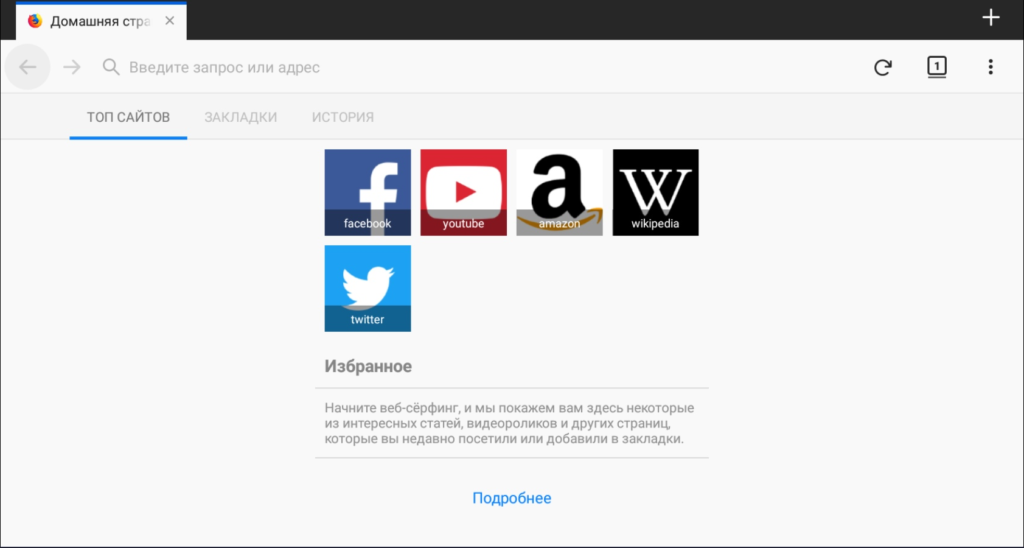
Также является легкой версией настольного браузера. Рыжая
лисичка имеет множество разнообразных инструментов, позволяющих быстро
добиваться желаемых результатов. Существует возможность проводить разнообразные
настройки, менять поисковик, синхронизировать устройства.
Для более удобного просмотра страниц, можно использовать режим чтения, который организован гораздо лучше, чем у аналогичных приложений. Выбирая браузер на телефон, стоит тщательно изучить многочисленные варианты
Установите сразу несколько программ, посмотрите, с какими будет работать удобнее, обратите внимание на интерфейс и возможность настроек